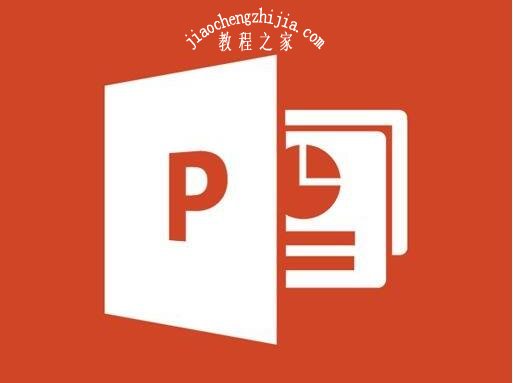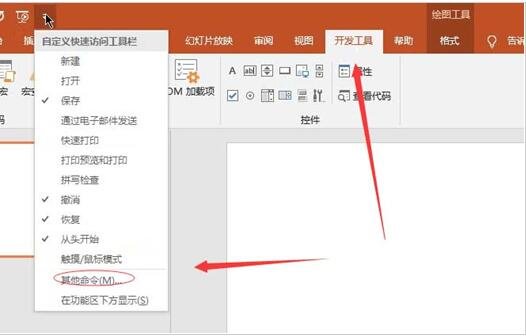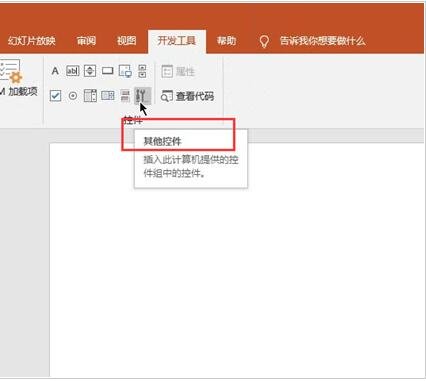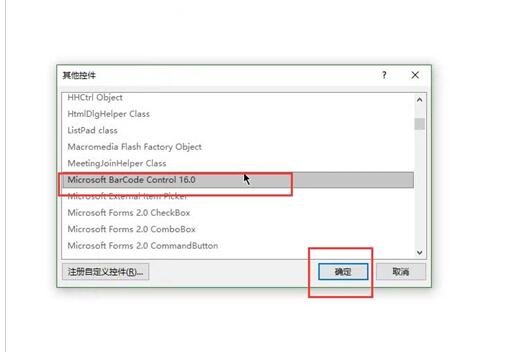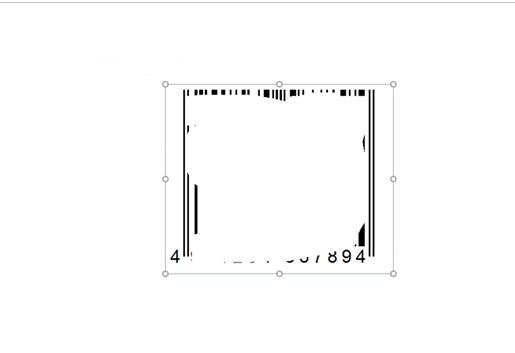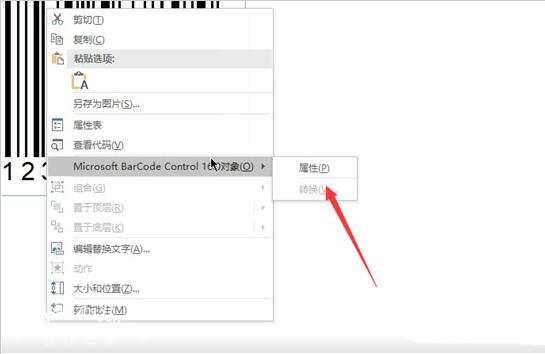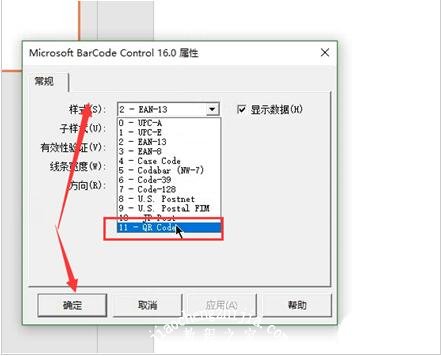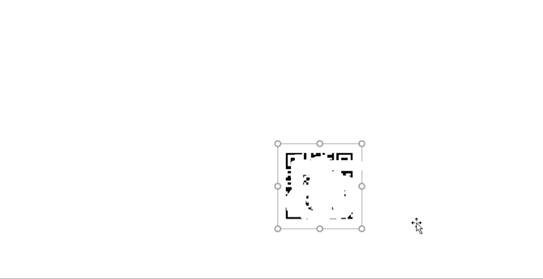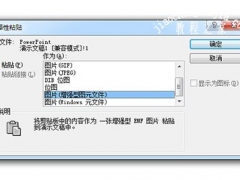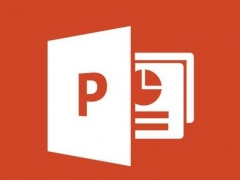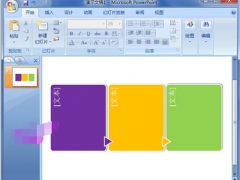怎么用PPT制作二维码 PPT设计二维码详细步骤教程
教程之家
PPT
当我们在使用PPT制作作品时,如果我们想要用PPT设计一款二维码,怎么制作?制作的方法非常简单,下面教程之家网为大家带来PPT设计二维码的详细步骤教程,不会制作的朋友可以参照下面的教程尝试下。
怎么用PPT制作二维码
1、PPT制作二维码方式
2、这里我用到的是开发工具,没有这么工具的可以选择在其它命令中调出,也可以查看主页文章,里面也有这样一篇教程
3、随后选择开发工具中的其它工具
4、找到如下所示的一个控件
5、随后再空白处可以拖动出一个图案
6、右击图案调整其属性
7、在属性框中设置它的样式为最后一个
8、如下所示制作完毕
关于PPT设计二维码的详细步骤教程就分享到这了,希望可以为大家带来帮助,如果你还想学习更多关于PPT的使用技巧,可以进入教程之家网学习下。
相关内容推荐: